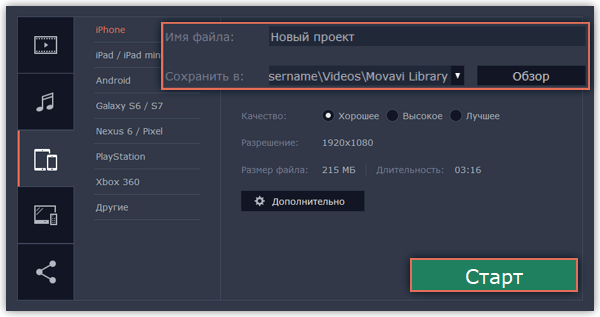|
|
Сохранение для устройств
Данная инструкция расскажет вам, как сохранить видео для просмотра на различных устройствах, будь то мобильные телефоны, планшеты, телевизоры, и т.д.
Шаг 1: Откройте окно экспорта
В правом нижнем углу редактора, нажмите кнопку Сохранить. Откроется окно сохранения медиафайла.
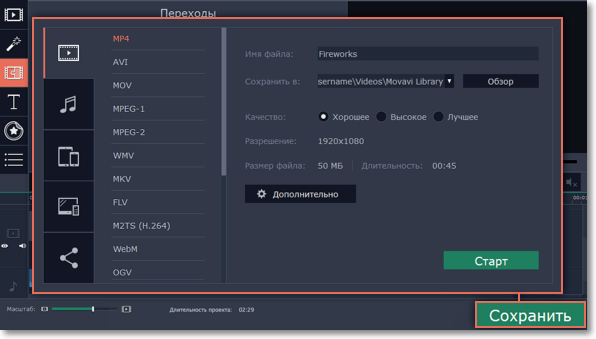
Шаг 2:
Откройте вкладку
В верхней части окна сохранения расположены вкладки для сохранения различных типов медиафайлов. Выберите вкладку Сохранить для устройств.
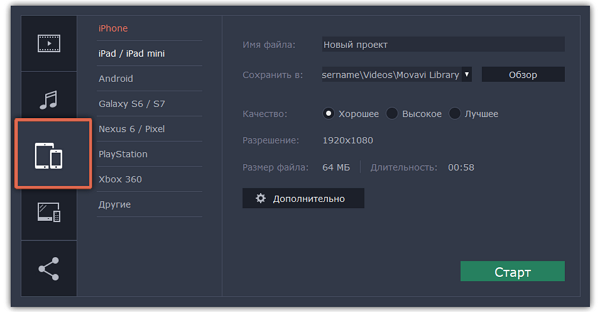
Шаг 3: Укажите формат
Выберите необходимое устройство из списка слева.
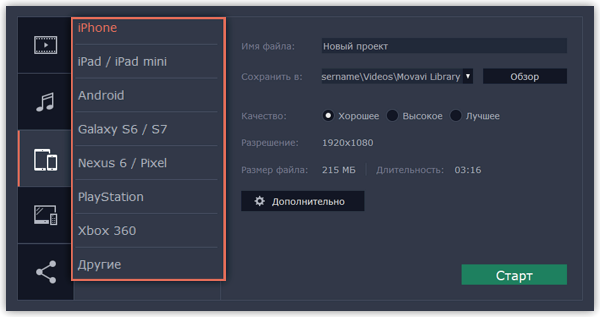
В разделе Настройки экспорта указан размер кадра, соотношение сторон и другие параметры, с которыми будет сохранен ваш видеоролик. Эти параметры зависят от выбранного профиля устройства и автоматически выставляются так, чтобы обеспечить совместимость с выбранным устройством. Размер файла ниже позволяет примерно оценить, сколько места займет готовый фильм на компьютере. Данная информация может быть полезной, если на диске вашего компьютера кончается свободное место.
Шаг 4: Укажите качество видео (необязательно).
Если в вашем видеоролике используется большое количество мелких деталей и фильтров, вы можете выбрать высокое или лучшее качество, чтобы экспортировать видео с повышенным битрейтом, позволяющим лучше сохранить детали. Однако, повышение битрейта также существенно увеличивает размер файла, поэтому для большинства проектов подойдет хорошее качество.
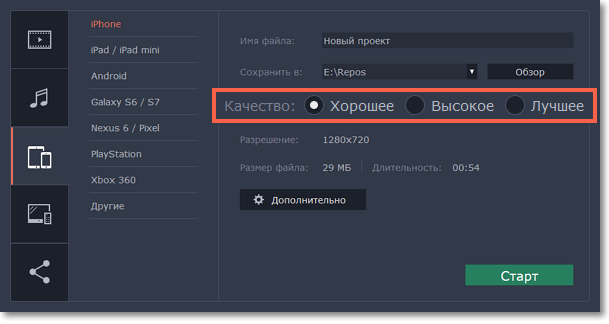
Шаг 5
:Укажите папку для сохранения
Введите название для вашего видеофайла и выберите папку для сохранения.
В поле 'Сохранить в' укажите папку, в которую хотели бы сохранить файл. По умолчанию, это будет папка, указанная в параметрах программы. Чтобы сменить папку, просто введите нужный путь, либо нажмите кнопку Обзор и укажите папку в окне Проводника Windows. В строке 'имя файла' уже заполнено имя вашего проекта, но вы можете сменить его на любое другое.
Шаг 6: Начните экспорт
Нажмите кнопку Старт, чтобы начать обработку видео. Это может занять несколько минут.